伟德国际官网办公用户校园网使用指南
为使我校教职工能够更加方便的使用校园网服务,现将我校校园网使用指南整理如下:(我们建议您将此文档保存在您的个人电脑中,以便及时解决入网过程中可能出现的问题)
一.办公用户校园网的申请及使用
1. 办公用户如何申请校园网账户?
答:需使用校园网的教职工(此处指未拥有账号的新办公用户),首先请登录您自己的OA办公平台,在“新建流程”中找到“网络管理中心”选择“校园网办公用户宽带入网申请表”进行填写。(请注意一定要按照填写提示规范填写:“所在部门要写清楚是哪个学院的哪个教研室或者办公室,安装地址是哪个楼/场馆/公寓的某层几号办公室”)上传您的工作证和身份证后,提交流程即可。
网络管理中心在收到您的申请后会尽快完成开户及分配IP地址等相关工作。您的账户基础信息以OA流程形式回复给您的,请注意查收哦!
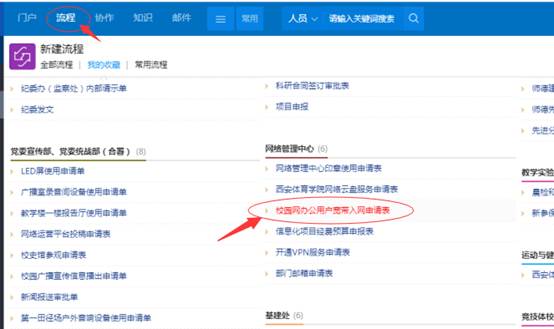
2. 办公用户校园网计费策略及使用限制是什么?
答:我校教职工办公用户使用校园网是完全免费的呦。
温馨提示:
含光校区同一个账号可以同时在线使用三台设备,该账号若登录第四台或更多设备时,前面已经登录的设备会被强制离线!
需开通鄠邑校区学生宿舍区办公账号的教职工,由于该区域为我校与合作企业联合运营,经协商,该区域以工号+房间号形式设定上网账号,教职工依照流程注册完毕后,依照其工号可同时登入两台设备,该账号(工号)若登录第三台或更多设备时,前面已经登录的设备会被强制离线!
为防止各位教职工不明原因掉线,请您在收到账号信息后及时修改初始密码!
3. 含光校区校园网用户密码如何修改?忘记密码如何查询?
答:每次登录校园网时,在认证界面(地址:172.16.16.5)账号密码栏的右下角点击“修改密码”,即可修改自己的校园网入网账号密码,如果您不慎忘记了自己的密码或者实在找不到修改密码的入口,您也可以致电“网络管理中心用户服务中心”(88409702)咨询哦!
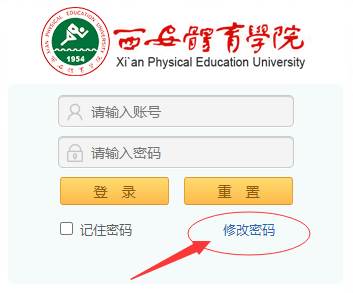
4. 申请到了上网账号应该怎么使用呢?
答:无线连接:请在您的网络设备找到网络接入点“XAIPE”(没有任何后缀的哦),点击连接,系统会自动弹出认证窗口,输入您的校园网入网账号及密码,点击登录即可。(如果系统未自动弹出认证窗口,您也可以在浏览器中输入:172.16.18.21自行打开认证界面)
有线连接:请提前准备好两端都有水晶头的网线以便连接您的计算机和网络端口,请在您的计算机上安装正版操作系统,杀毒软件,并下载更新系统安全补丁,更新杀毒软件。保障计算机系统运行良好,正确安装合适的网络适配器驱动程序。设置好ip地址等信息后,在浏览器中输入:172.16.16.5即可打开认证界面进行登录啦!
5.如何获得正版的操作系统等软件呢?
答:我校采用一站式正版化软件平台,将我校正版软件集中处理部署在校内服务器,以校园网站的形式向广大教职工提供正版软件的下载,激活。您只需登录校园软件正版化平台:http://cas.xaipe.edu.cn/即可获得正版的Windows操作系统及office办公软件。
附:软件激活步骤:
a .登录校园正版化平台主页,下载并运行“激活工具”。
b.点击主页“软件激活验证码”获取激活验证码。
c.在激活工具的用户名处输入登录平台的工号,并输入平台获取的验证码,点击激活相应的软件。
6.如何设置IP地址呢?
答:桌面->网络(右键)->属性->本地连接->属性->Internet协议4(TCP/TPv4)->正确填写IP地址,子网掩码,网关,首选DNS,备用DNS后点击确定即可完成设置。(含光校区首选DNS:219.244.16.118;备选DNS:221.11.1.67;221.11.1.68)
二.常见故障
IOS系统连接“XAIPE”无线上网,有时会出现已经输入了账号和密码,但是手机或者平板电脑依然无法上网的情况,如何解决呢?
答:您需要点击“XAIPE”后面的“!”号,选择了解更多,然后地址栏输入无线认证地址“172.16.18.21”后进入认证页面,再次输入您的上网账号及密码,点击登录后即可。
三.校园网故障报修及用户信息查询
含光校区校园网络故障报修,请致电:88409022
含光校区校园用户信息查询,请致电:88049702
鄠邑校区校园网络故障报修,请致电:13152152999
鄠邑校区校园用户信息查询,请致电:13152152999